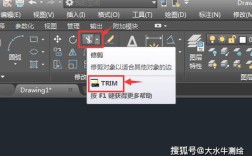在CAD软件中,XC命令通常指的是“XCLIP”命令,该命令用于定义外部参照(External References,简称Xref)的剪裁边界,从而只显示外部参照图形中的特定区域,隐藏不需要的部分,这一功能在处理大型图纸或复杂项目时尤为重要,能够有效提升绘图效率和图纸的可读性,以下将详细介绍XCLIP命令的使用方法、操作步骤、注意事项及实际应用场景。
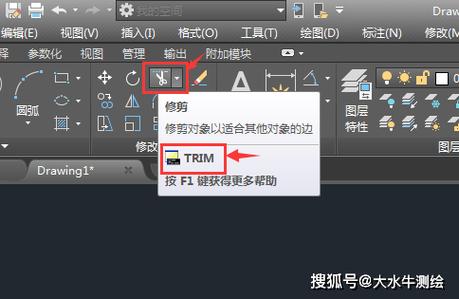
XCLIP命令的基本概念
外部参照是CAD中将一个图形文件插入到另一个图形文件中的方式,与块(Block)不同,外部参照并非直接嵌入,而是通过链接方式引用,便于原图形修改时自动更新,当外部参照图形较大或包含多个无关元素时,可能会影响当前图形的显示和操作效率,XCLIP命令便可通过创建剪裁边界,只保留外部参照中的关键部分,简化图形显示。
XCLIP命令的使用步骤
-
启动XCLIP命令
在CAD命令行输入“XCLIP”后按回车键,或通过功能区“插入”选项卡中的“参照”面板找到“剪裁”工具(部分版本中可能需先选中外部参照对象再右键选择“剪裁”)。 -
选择外部参照对象
命令行提示“选择对象:”,需选中需要剪裁的外部参照图形,可单选或多选,若未提前选中对象,需在此步骤完成选择。 -
设置剪裁类型
选择对象后,命令行显示“输入剪裁选项 [开(ON)/关(OFF)/剪裁深度(C)/删除(D)/生成多段线(P)/新建边界(N)] <新建边界>:”,默认为“新建边界”,直接按回车即可,其他选项含义如下: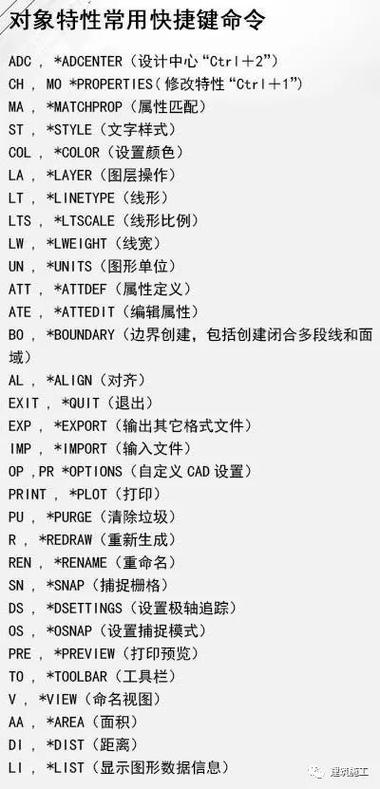 (图片来源网络,侵删)
(图片来源网络,侵删)- 开(ON)/关(OFF):控制剪裁效果的显示或隐藏。
- 剪裁深度(C):设置剪裁的深度(仅适用于3D模型)。
- 删除(D):删除已存在的剪裁边界。
- 生成多段线(P):将剪裁边界转换为多段线对象。
- 新建边界(N):创建新的剪裁边界(默认选项)。
-
定义剪裁边界
选择“新建边界”后,需指定边界类型:- 多段线(P):使用已存在的多段线作为剪裁边界。
- 多边形(D):通过绘制多边形(如三角形、四边形等)定义边界。
- 矩形(R):通过绘制矩形快速定义边界。
- 反向剪裁(I):选择后,将显示边界外的区域而非内部区域。
以“矩形”为例,命令行提示“指定第一个角点:”,在图形中点击确定矩形起点,再拖动鼠标指定对角点,完成边界创建。
-
调整剪裁边界
创建边界后,外部参照将自动剪裁至指定范围,若需修改边界,可重新运行XCLIP命令,选择对象后输入“P”(生成多段线),将边界转换为多段线后通过夹点编辑或直接修改多段线形状,再运行XCLIP命令选择“新建边界”并拾取修改后的多段线即可更新剪裁效果。
XCLIP命令的高级应用
-
剪裁边界的显示控制
通过XCLIP命令的“开/关”选项,可临时隐藏或显示剪裁效果,便于对比查看原图形,输入“XCLIP”→选择对象→输入“OFF”,可暂时显示完整外部参照。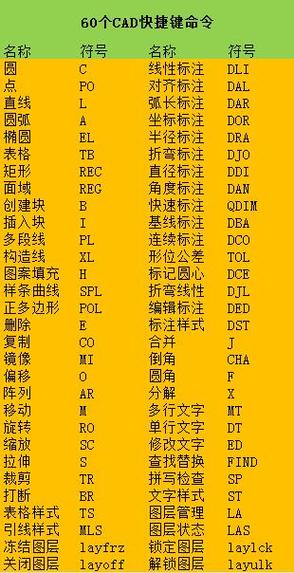 (图片来源网络,侵删)
(图片来源网络,侵删) -
与视口剪裁的区别
XCLIP针对外部参照对象本身进行剪裁,而视口剪裁(通过“MVSETUP”命令)仅控制布局中视口的显示范围,两者结合使用可实现更复杂的显示控制。 -
剪裁边界的属性修改
剪裁边界默认为不可见,若需显示边界,可通过系统变量“XCLIPFRAME”控制:输入“XCLIPFRAME”→输入“1”显示边界,“0”隐藏边界,显示后可修改边界颜色或线型。
常见问题与注意事项
-
剪裁边界无法创建
可能原因:选中的对象非外部参照,或外部参照已被分解,需确保对象为外部参照且未被分解(输入“XREF”命令检查)。 -
剪裁后图形异常显示
可能原因:剪裁边界与外部参照比例不匹配,或边界包含自相交线,需重新绘制边界或检查外部参照的插入比例。 -
剪裁边界的编辑限制
若剪裁边界是通过“矩形”或“多边形”直接绘制的,无法直接修改形状,需通过“生成多段线”转换为可编辑对象。
实际应用场景
- 建筑图纸:插入总平面图作为外部参照后,通过XCLIP剪裁出当前楼栋区域,避免无关图形干扰。
- 机械装配:将大型部件图参照到装配图中,剪裁掉隐藏线或无关零件,突出装配关系。
- 城市规划:分区规划图中,仅显示当前地块相关的道路和地形数据,简化图纸复杂度。
相关问答FAQs
Q1: XCLIP剪裁后的外部参照能否被炸开?
A1: 不能,被剪裁的外部参照本质上仍是外部参照对象,无法通过“EXPLODE”命令炸开,若需编辑剪裁边界,需通过XCLIP命令的“生成多段线”功能转换为多段线后修改,或直接删除边界后重新创建。
Q2: 如何将XCLIP剪裁边界与外部参照一起保存?
A2: XCLIP剪裁边界是外部参照的属性,会随外部参照文件一同保存,但需注意,若外部参照文件被移动或重命名,当前图形中的剪裁边界可能失效,建议通过“绑定”外部参照(输入“XREF”→选择参照→“绑定”)将其转换为块,以保持剪裁效果的稳定性。